HP PAVILION g6-2165sr: 3 Подключение к сети
3 Подключение к сети: HP PAVILION g6-2165sr

3 Подключение к сети
Вы можете брать компьютер во все поездки. Но даже дома использование компьютера с
подключением к проводной или беспроводной сети предоставляет доступ к информации
миллионов веб-сайтов по всему миру. Эта глава поможет подключиться к этому миру.
17
Подключение к беспроводной сети
Технология беспроводной связи позволяет передавать данные с помощью радиоволн, а не
проводов. Компьютер может иметь одно или несколько перечисленных далее устройств
беспроводной связи.
●
Устройство беспроводной ЛВС (WLAN) — подключение компьютера к домашним,
корпоративным и общественным беспроводным локальным сетям (обычно называются
сетями Wi-Fi, беспроводными ЛВС или WLAN) у вас дома, в офисе, в аэропортах,
ресторанах, кафе, гостиницах
и университетах. В беспроводной ЛВС каждое мобильное
устройство беспроводной связи компьютера связывается с беспроводным
маршрутизатором или беспроводной точкой доступа.
●
Устройство Bluetoothсоздает личную сеть (PAN) для установления соединения с другими
устройствами, поддерживающими технологию Bluetooth, например компьютерами и
телефонами. В сети PAN компьютер устанавливает связь непосредственно с другими
устройствами. Устройство должно быть расположено достаточно близко к компьютеру,
в
основном в радиусе 10 метров (приблизительно 33 фута).
Для получения дополнительных сведений о технологии беспроводной связи обратитесь к
информации и ссылкам на веб-узлы, имеющимся в центре справки и поддержки.
Использование элементов управления беспроводной связью
Управлять устройствами беспроводной связи можно с помощью следующих функций.
●
Кнопка беспроводной связи, переключатель беспроводной связи или клавиша
беспроводной связи (в данном руководстве обычно называется клавишей беспроводной
связи)
●
Программа HP Connection Manager
●
Элементы управления операционной системы
Использование кнопки «Беспроводная связь»
Компьютер имеет кнопку и индикатор беспроводной связи, а также одно или несколько
беспроводных устройств. По умолчанию все встроенные устройства беспроводной связи
активированы, поэтому при включении компьютера индикатор беспроводной связи будет
светиться (Белый).
Индикатор беспроводной связи отображает наличие питания на всех устройствах
беспроводной связи, а не состояние отдельных устройств. Если индикатор беспроводной связи
Белый,
это означает, что включено по крайней мере одно устройство беспроводной связи.
Если индикатор беспроводной связи желтый все устройства беспроводной связи выключены.
По умолчанию все встроенные устройства беспроводной связи включены, поэтому кнопка
беспроводной связи позволяет одновременно включать и отключать все устройства
беспроводной связи. Управлять отдельными устройствами беспроводной связи можно с
помощью программы HP Connection Manager.
18 Глава
3 Подключение к сети

Использование HP Connection Manager
Программа HP Connection Manager обеспечивает централизованное управление такими
устройствами беспроводной связи:
●
Устройство беспроводной локальной сети (WLAN)/Wi-Fi
●
Bluetooth
HP Connection Manager предоставляет сведения и уведомления о состоянии подключений и
питания. Сведения о состояниях и уведомления предоставляются в области уведомлений в
правой части панели задач.
Чтобы открыть HP Connection Manager, выберите Пуск > Все программы > HP Help and
Support > HP Connection Manager.
Дополнительные сведения об использовании
HP Connection Manager см. в справке этой
программы.
Использование элементов управления операционной системы
Центр управления сетями и общим доступом позволяет настроить подключение и сеть,
подключиться к сети, управлять беспроводными сетями, а также выполнять диагностику и
устранение сетевых проблем.
Для использования элементов управления операционной системы выберите Пуск > Панель
управления > Сеть и Интернет > Центр управления сетями и общим доступом.
Для получения дополнительной информации выберите
Пуск > Справка и поддержка.
Использование беспроводной локальной сети
С помощью устройства беспроводной ЛВС можно получать доступ в беспроводную локальную
сеть, которая состоит из других компьютеров и вспомогательных устройств, связываемых
между собой беспроводным маршрутизатором или беспроводной точкой доступа.
ПРИМЕЧАНИЕ. Термины беспроводная точка доступа и беспроводной маршрутизатор
часто заменяют друг друга.
● Крупномасштабные беспроводные ЛВС, например корпоративные или общедоступные
беспроводные ЛВС, обычно используют беспроводные точки доступа, которые могут
обеспечивать доступ для большого числа компьютеров и вспомогательных устройств, а
также способны разделять важные сетевые функции.
●
Домашняя беспроводная сеть или беспроводная сеть малого офиса обычно использует
беспроводной маршрутизатор, позволяющий нескольким компьютерам в беспроводной и
проводной сети
совместно использовать подключение к Интернету, принтер и файлы без
необходимости в дополнительном программном обеспечении или аппаратуре.
Для использования устройства беспроводной ЛВС на компьютере необходимо подключиться к
инфраструктуре беспроводной ЛВС (предоставляется поставщиком услуг, корпоративной или
общедоступной сетью).
Подключение к беспроводной сети 19

Использование учетной записи интернет-провайдера
При настройке подключения к Интернету дома необходимо получить учетную запись у
интернет-провайдера. Для приобретения услуги доступа к Интернету и модема обратитесь к
местному интернет-провайдеру. Интернет-провайдер поможет настроить модем, подключить
компьютер с беспроводной связью к модему с помощью сетевого кабеля и проверить
подключение к Интернету.
ПРИМЕЧАНИЕ. Интернет-провайдер предоставит учетную запись и пароль для доступа к
Интернету. Запишите эту информацию и храните в безопасном месте.
20 Глава 3 Подключение к сети
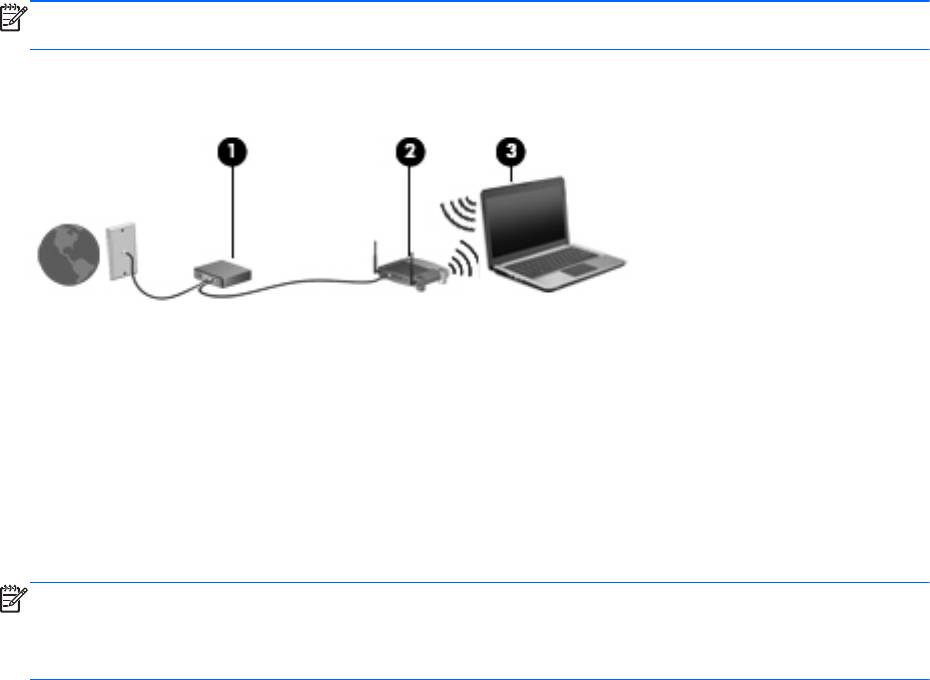
Настройка беспроводной ЛВС
Для установки беспроводной ЛВС и подключения к Интернету необходимо следующее
оборудование.
●
Широкополосный модем (DSL или кабельный) (1) и высокоскоростной доступ к Интернету,
приобретаемый у интернет-провайдера.
●
Беспроводной маршрутизатор (2) (приобретается отдельно)
●
Компьютер с беспроводной связью (3)
ПРИМЕЧАНИЕ. Некоторые модемы имеют встроенный беспроводной маршрутизатор.
Обратитесь к интернет-провайдеру, чтобы определить тип используемого модема.
На рисунке ниже показан пример конфигурации беспроводной сети, подключенной к
Интернету.
По мере расширения сети к ней можно подключать дополнительные компьютеры с
возможностью проводной и беспроводной связи для получения доступа к Интернету.
При необходимости получения дополнительной информации о настройке беспроводной ЛВС
обратитесь к сведениям, предоставляемым производителем маршрутизатора или
провайдером Интернета.
Настройка беспроводного маршрутизатора
Для получения информации о настройке беспроводной сети см. сведения, предоставленные
производителем маршрутизатора и интернет-провайдером.
ПРИМЕЧАНИЕ. Рекомендуется сначала подсоединить новый компьютер с беспроводной
связью к маршрутизатору с помощью кабеля локальной сети, прилагаемого к маршрутизатору.
После того, как будет выполнено подключение компьютера к Интернету, можно отсоединить
кабель и использовать доступ к Интернету по беспроводной сети.
Защита беспроводной локальной сети
При настройке беспроводной локальной сети или доступе к существующей беспроводной
локальной сети всегда включайте функции безопасности для защиты сети от
несанкционированного доступа. Беспроводные локальные сети в общественных местах
(пункты подключения к беспроводной сети), например в кафе и аэропортах, могут не
обеспечивать безопасность. Если вы беспокоитесь о безопасности своего компьютера в пункте
подключения к
беспроводной сети, ограничьтесь чтением неконфиденциальных сообщений
электронной почты и посещением основных веб-сайтов в Интернете.
Подключение к беспроводной сети 21
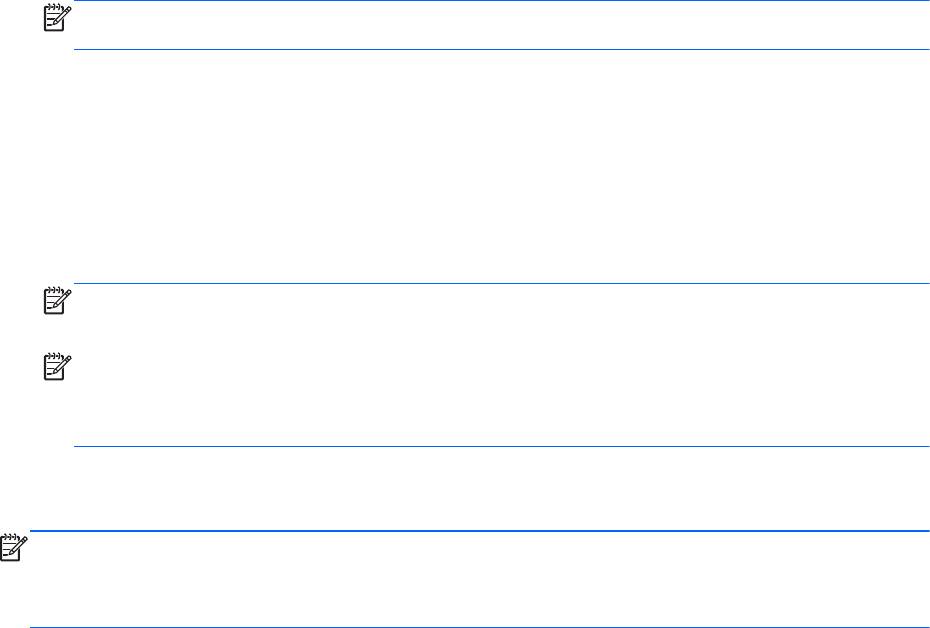
Радиосигналы распространяются за пределы сети, поэтому другие устройства беспроводной
сети могут принимать незащищенные сигналы. Для защиты беспроводной локальной сети
можно предпринять следующие меры предосторожности.
●
Используйте брандмауэр.
Брандмауэр проверяет данные и запросы данных, отправляемые в сеть, и блокирует все
подозрительные элементы. Доступны как программные, так и аппаратные брандмауэры. В
некоторых сетях используется сочетание
обоих типов.
●
Используйте беспроводное шифрование.
Беспроводное шифрование использует параметры безопасности для шифрования и
дешифрования данных, передаваемых по сети. Для получения дополнительных сведений
см. центр справки и поддержки.
Подключение к беспроводной ЛВС
Для подключения к беспроводной ЛВС выполните следующие действия.
1. Убедитесь, что устройство беспроводной сети включено. Если устройство включено,
индикатор беспроводной связи светится (белым). Если индикатор беспроводной связи
светится желтым, нажмите кнопку беспроводной связи.
ПРИМЕЧАНИЕ. На некоторых моделях индикатор беспроводной связи светится желтым
светом, когда все устройства беспроводной связи отключены.
2. Щелкните значок состояния сети в области уведомлений в правой части панели задач.
3. Выберите в списке беспроводную локальную сеть.
4. Щелкните Подключить.
Если в беспроводной локальной сети используются функции обеспечения безопасности,
для подключения потребуется указать код безопасности сети. Введите код и нажмите ОК,
чтобы выполнить подключение.
ПРИМЕЧАНИЕ. Если в списке нет беспроводных локальных сетей, возможно, компьютер
находится вне зоны действия беспроводного маршрутизатора или точки доступа.
ПРИМЕЧАНИЕ. Если нужная беспроводная локальная сеть отсутствует, щелкните
Открыть центр управления сетями и общим доступом и выберите Настройка нового
подключения или сети. Отобразится список параметров, позволяющий вручную найти и
подключиться к сети или создать новое сетевое подключение.
После установки подключения наведите указатель мыши на значок состояния сети в области
уведомлений в правом нижнем углу экрана, чтобы проверить имя и состояние подключения.
ПРИМЕЧАНИЕ. Радиус действия (зона распространения радиосигналов) зависит от
реализации беспроводной локальной сети и производителя маршрутизатора, а также от помех,
вызванных другими электронными устройствами и отражением сигналов от различных
препятствий, таких как стены и перекрытия.
22 Глава 3 Подключение к сети
Использование беспроводных устройств Bluetooth (только на
некоторых моделях)
Устройство Bluetooth обеспечивает канал беспроводной связи с небольшим радиусом
действия, который заменяет физические кабельные соединения, обычно используемые для
подключения следующих электронных устройств.
●
Компьютеры (настольные, переносные, карманные).
●
Телефоны (сотовые, беспроводные, смартфоны).
●
Устройства для работы с изображениями (принтер, камера).
● Аудиоустройства (гарнитура, динамики).
● Мышь
Устройства Bluetooth позволяют создать одноранговую сеть, благодаря чему можно создать
личную
локальную сеть устройств Bluetooth. Для получения сведений о настройке и
использовании устройств Bluetooth см. справку по программе Bluetooth.
Подключение к беспроводной сети 23
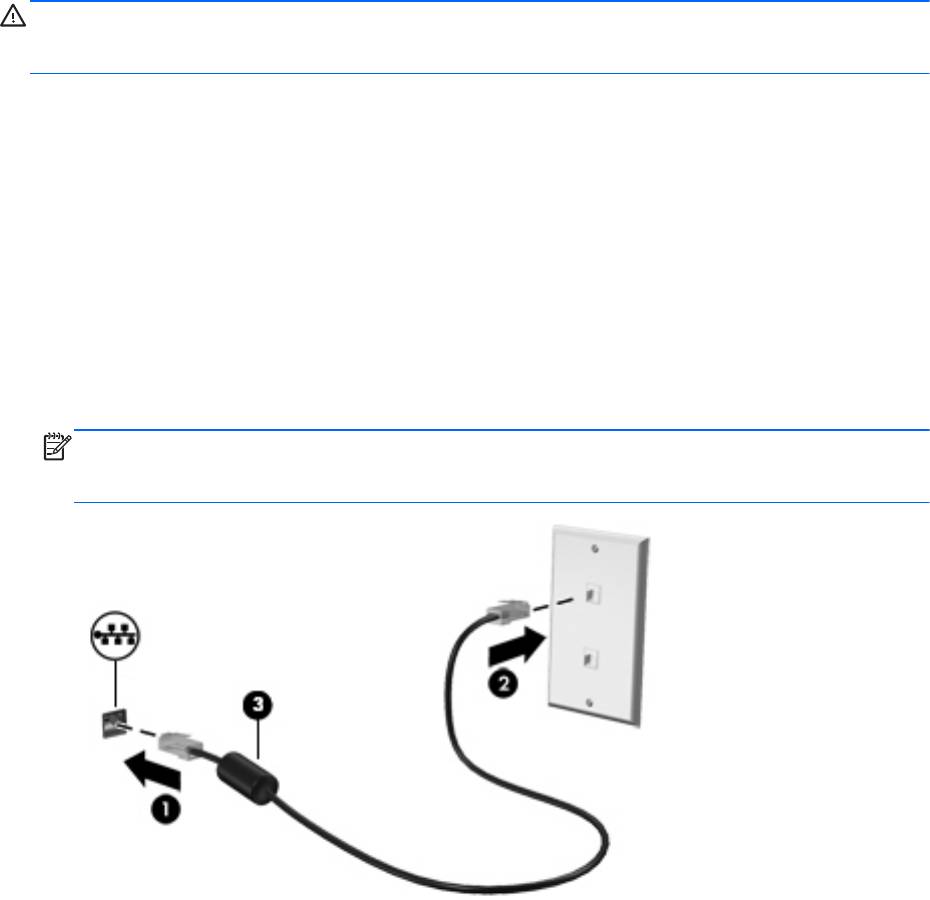
Подключение к проводной сети
На вашем компьютере поддерживается возможность проводного соединения посредством
локальной сети (LAN). Подключение LAN использует кабель локальной сети, оно гораздо
быстрее чем модемное, использующее телефонный кабель. Кабели локальной сети (разъем
RJ-45) приобретаются отдельно.
ВНИМАНИЕ! Для снижения опасности поражения электрическим током, возгорания или
повреждения оборудования запрещается подключать кабель модема или телефонный кабель
к (сетевому) разъему RJ-45.
Подключение к локальной сети
Подключение к локальной сети используется для соединения компьютера с домашним
маршрутизатором напрямую (в отличие от беспроводного подключения) или для подключения
к существующей сети в офисе.
Для подключения к локальной сети необходим 8-контактный сетевой кабель RJ-45.
Для подключения сетевого кабеля выполните следующие действия.
1. Подключите кабель локальной сети к сетевому разъему (1) на компьютере.
2. Другой конец сетевого кабеля подключите к розетке локальной сети (2) или к
маршрутизатору.
ПРИМЕЧАНИЕ. Если кабель локальной сети имеет устройство подавления помех (3),
защищающее от воздействия телевизионных и радиосигналов, подключите кабель к
компьютеру тем концом, на котором расположено это устройство.
24 Глава 3 Подключение к сети
Оглавление
- Содержание
- 1 Правильный запуск
- 2 Знакомство с компьютером
- 3 Подключение к сети
- 4 Использование развлекательных возможностей
- 5 Использование клавиатуры и указывающих устройств
- 6 Управление питанием
- 7 Управление и обмен информацией
- 8 Обслуживание компьютера
- 9 Обеспечение безопасности компьютера и информации
- 10 Использование программы Setup Utility (BIOS) и диагностики системы
- 11 Резервное копирование и восстановление
- 12 Технические характеристики
- 13 Устранение неполадок и поддержка
- 14 Электростатический разряд
- Указатель






